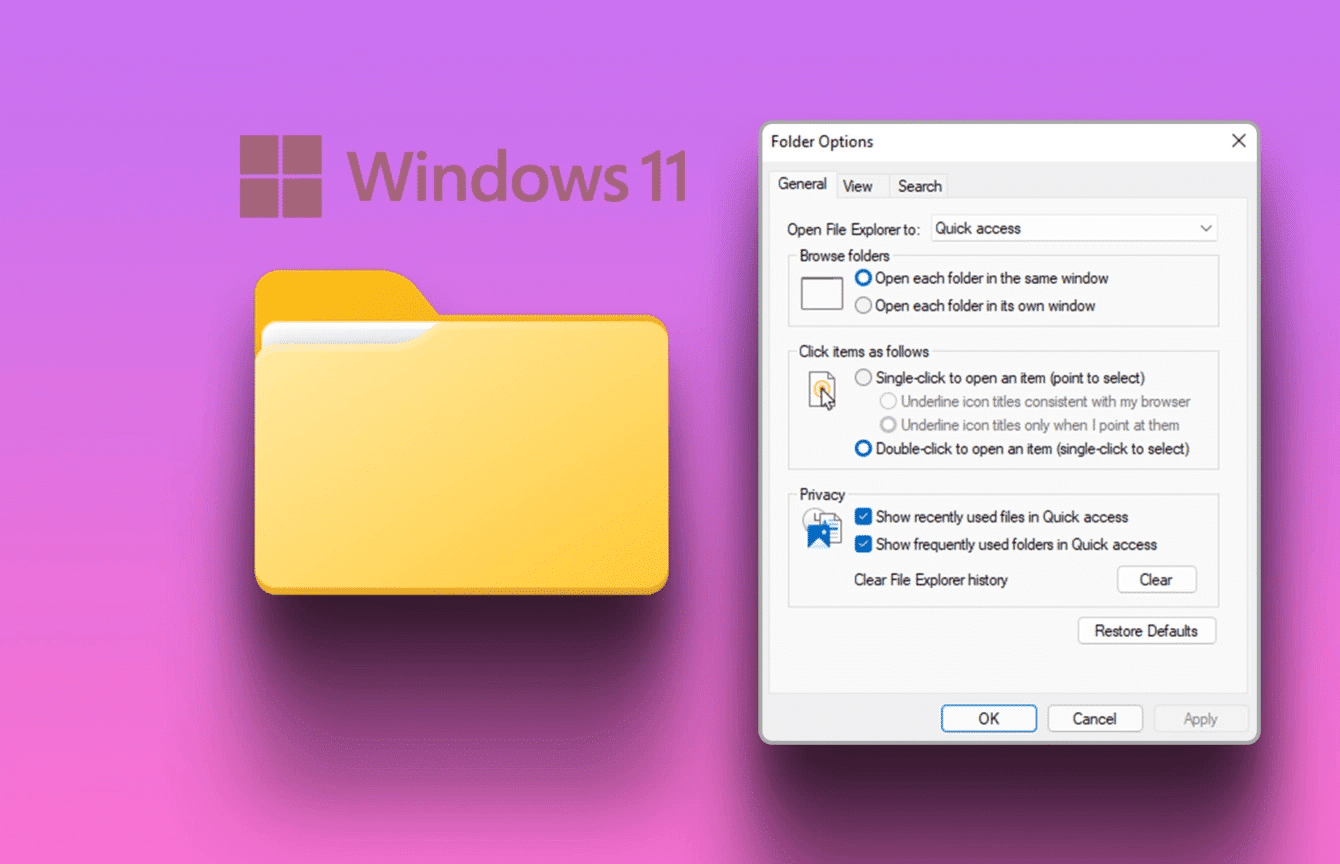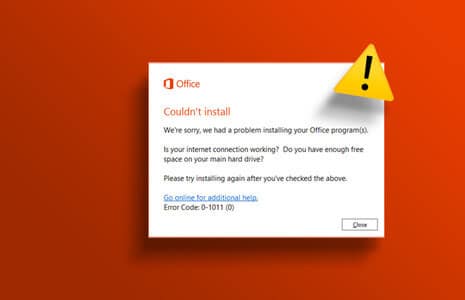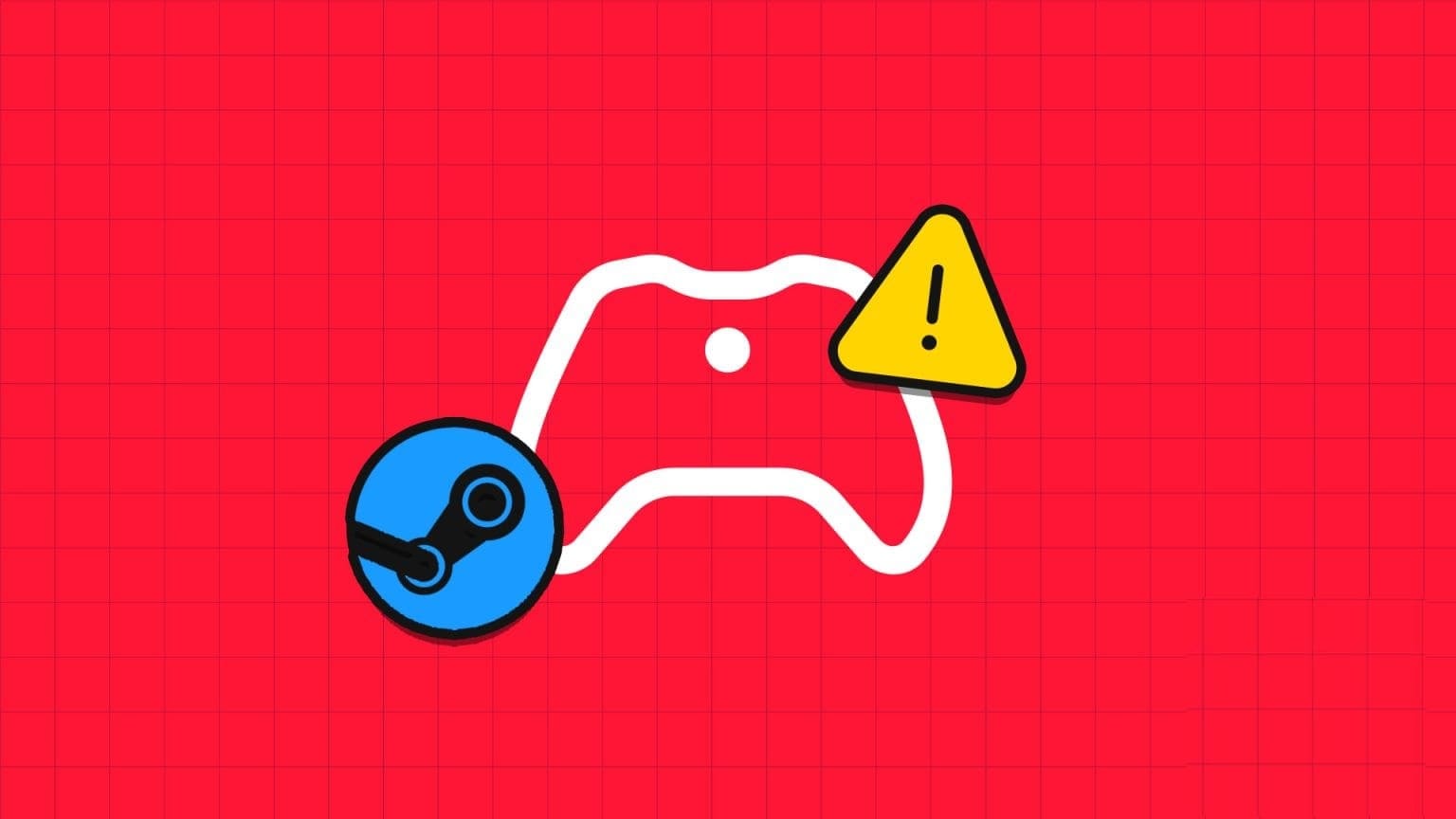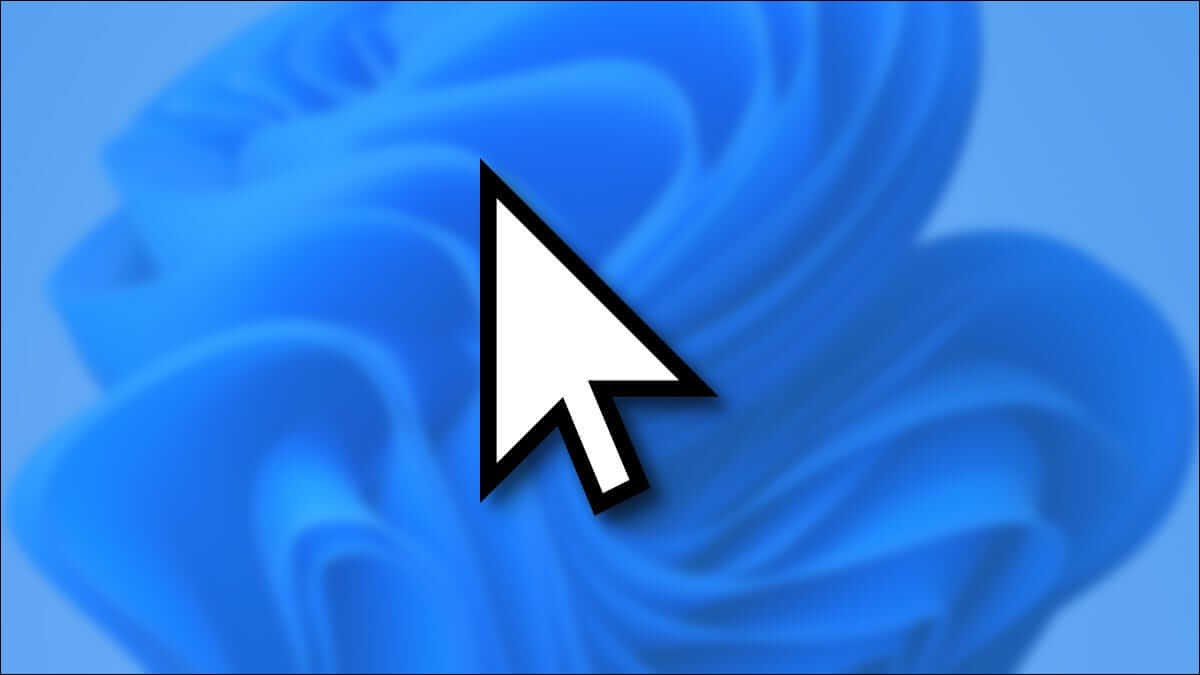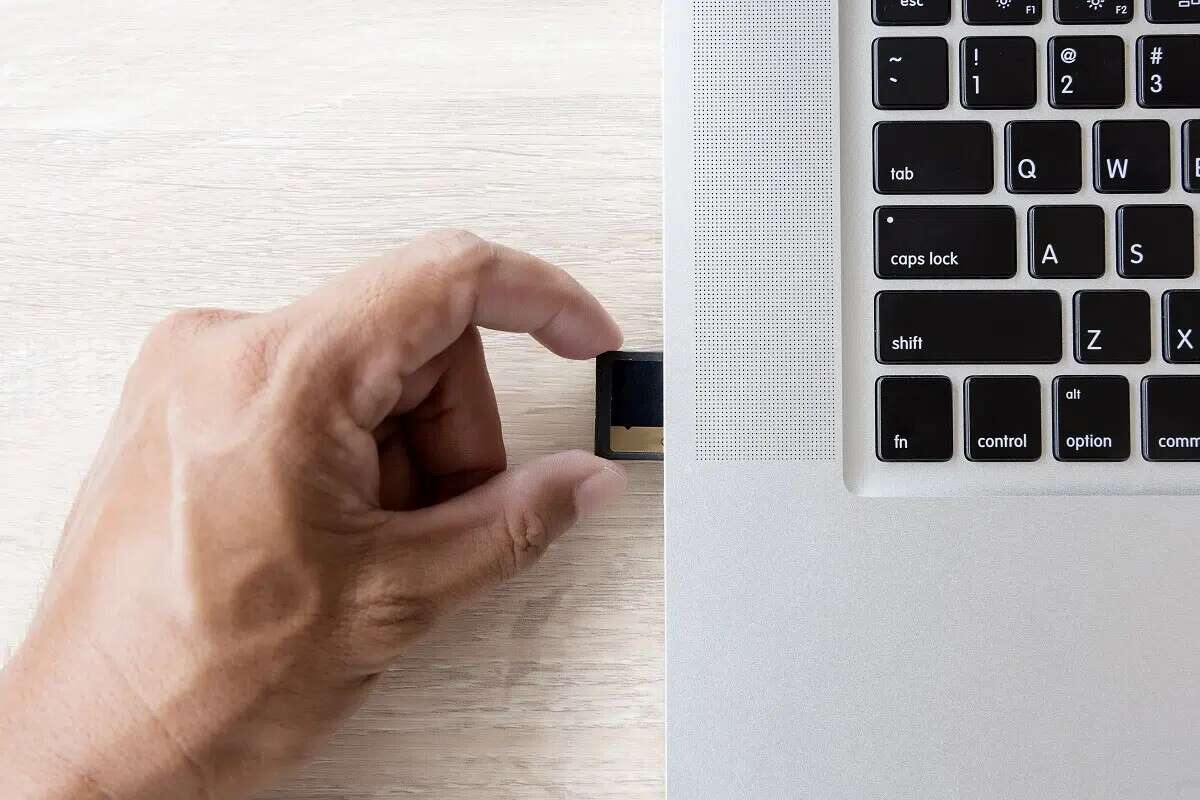O Registro do Windows contém alguns dos arquivos mais importantes para o sistema operacional Windows e seus aplicativos. No entanto, pode haver momentos em que você precise fazer alterações no registro para fins de solução de problemas. E se você não tomar cuidado, pode causar danos irreparáveis ao seu computador. Portanto, aprender como fazer backup e restaurar o registro está no ponto Windows 11 torna vital.
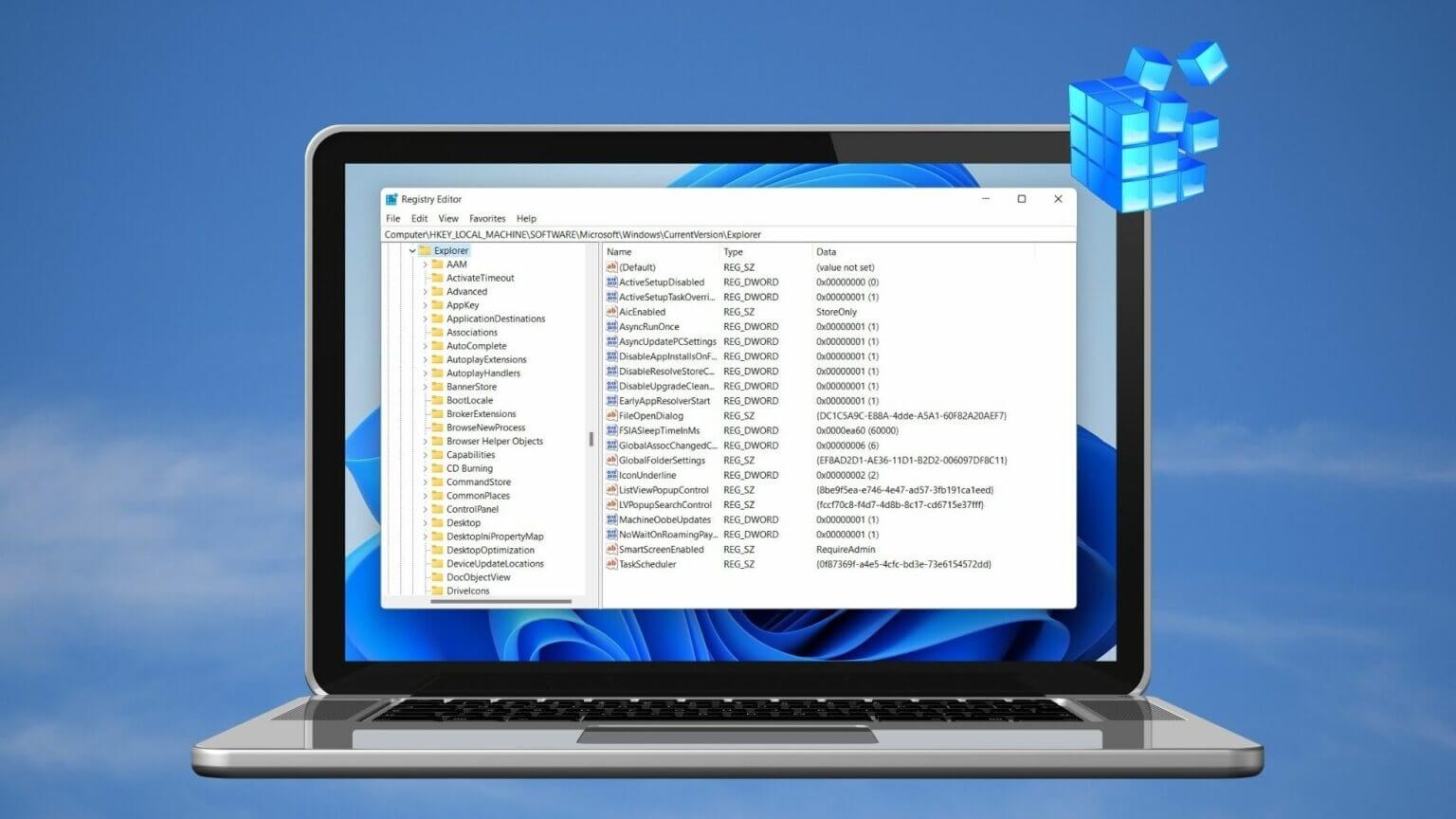
Enquanto isso Faça alterações no registro Muito simples, exceto que às vezes as coisas podem dar terrivelmente errado. O menor erro pode tornar todo o banco de dados inacessível. Ou pior, seu computador pode falhar ao inicializar. Esta postagem discutirá as etapas envolvidas no backup e restauração do registro no Windows 11. Vamos começar.
Como fazer backup de arquivos de registro no Windows 11
Existem duas maneiras de fazer um backup do registro. Você pode criar um backup do Editor do Registro ou Use a restauração do sistema para conseguir isso.
1. Use o Editor do Registro
Para fazer backup de arquivos de registro por meio do Editor do Registro, siga as etapas abaixo.
Passo 1: Abrir Pesquisa do Windows , E digite Editor de registro E clique em Executar como administrador لفتح Editor do Registro com privilégios administrativos.
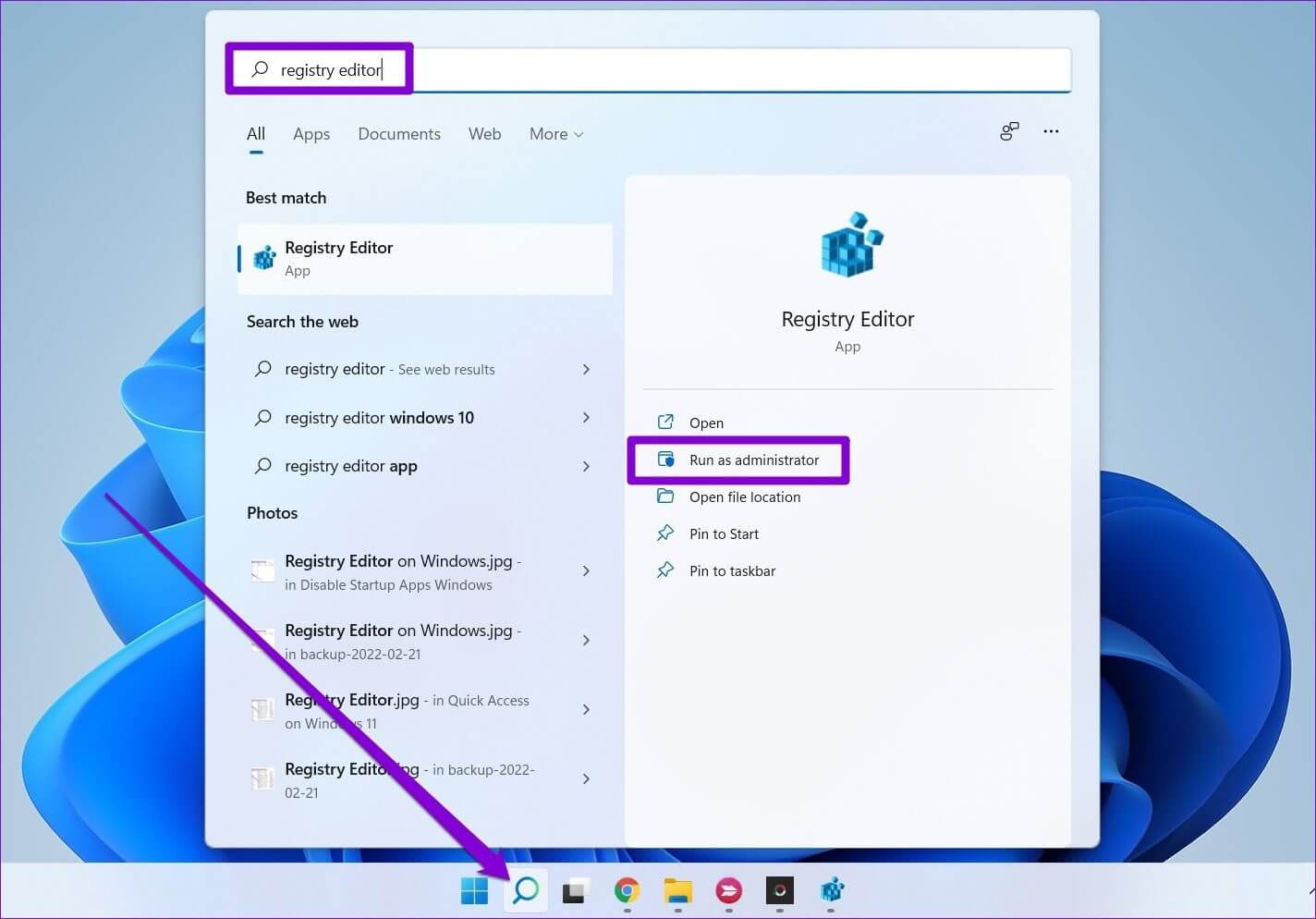
Passo 2: Clique no menu um arquivo No topo e selecione Exportar.
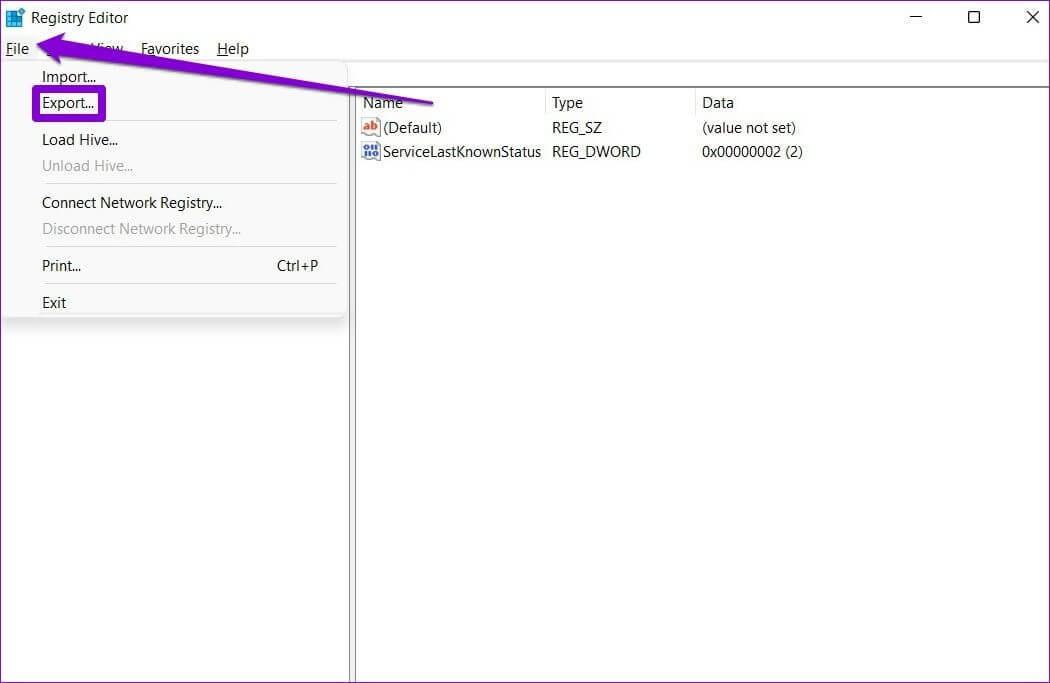
Etapa 3: Digite um nome apropriado para o arquivo e escolha um local. dentro de intervalo de exportação , Localizar الكل E pressione Salve .
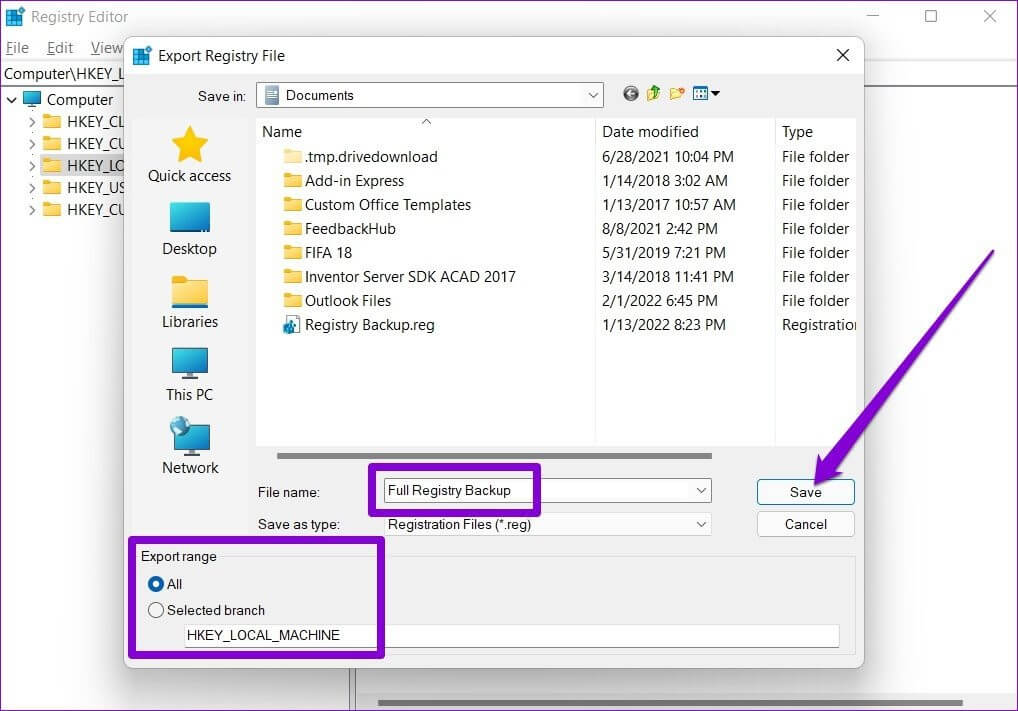
Aguarde alguns segundos e será criado arquivo de backup No seu computador.
2. Use a Restauração do Sistema
Embora o método acima seja bastante direto, você também pode usar a Restauração do sistema no Windows para fazer backup de seus arquivos de registro. Isso pode ser útil quando o Windows não inicializa corretamente e você deseja restaurar os arquivos de registro por meio do Advanced Startup Environment.
Passo 1: Abrir menu Iniciar , E digite Crie um ponto de restauração , E pressione Enter.
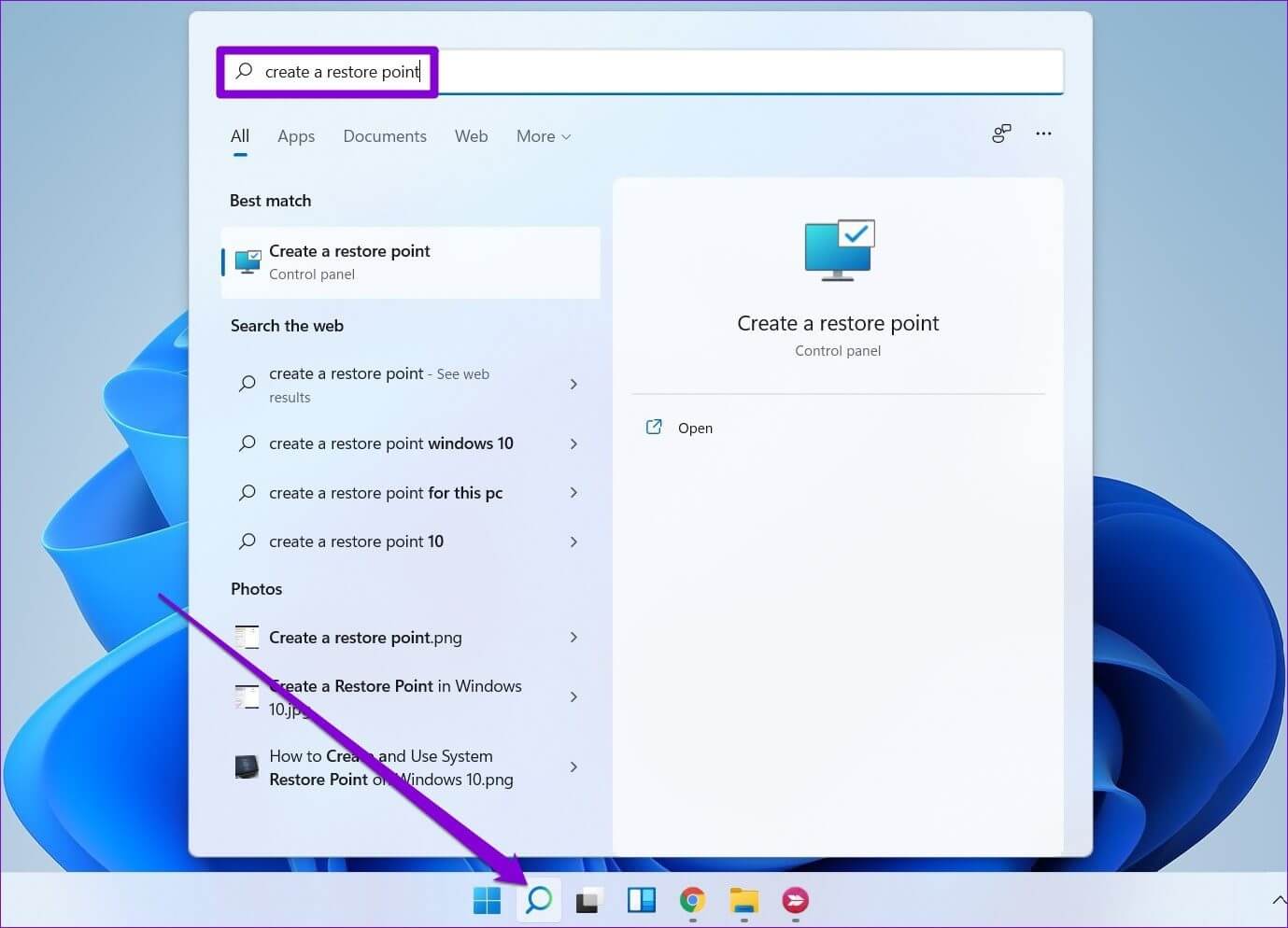
Passo 2: Dentro de proteção do sistema , Localizar unidade do sistema. Então clique formação.
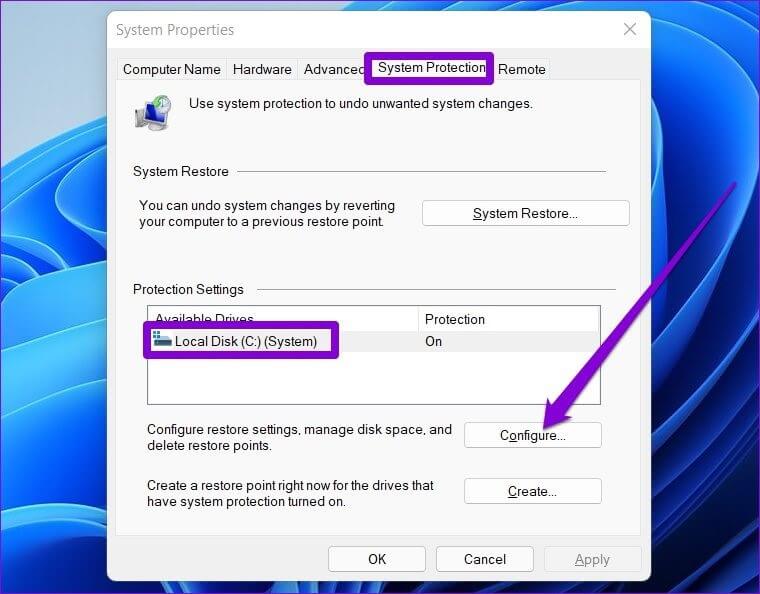
Etapa 3: Na próxima janela, selecione uma opção "Ativar a proteção do sistema" Dentro de restaurar configurações. Clique em Inscrição Então ESTÁ BEM.
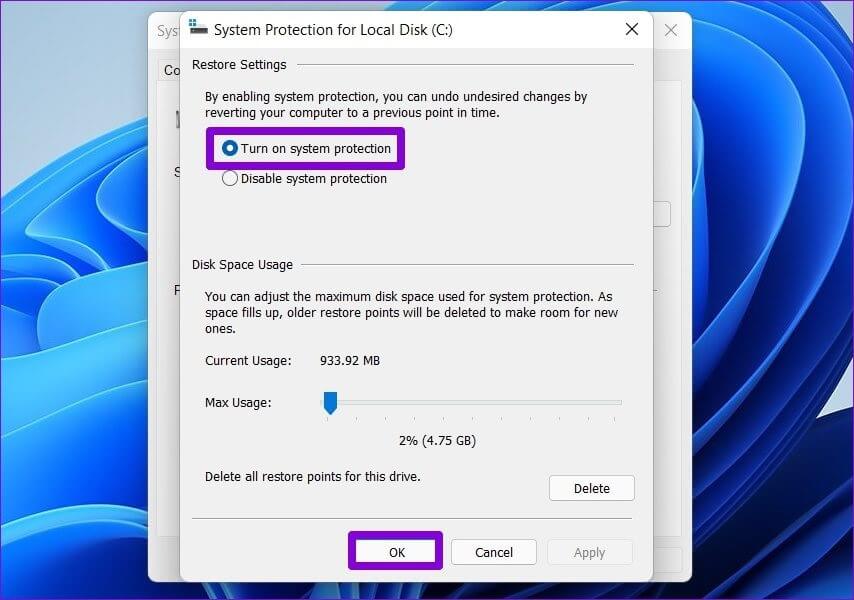
Passo 4: Depois disso, toque acumular.
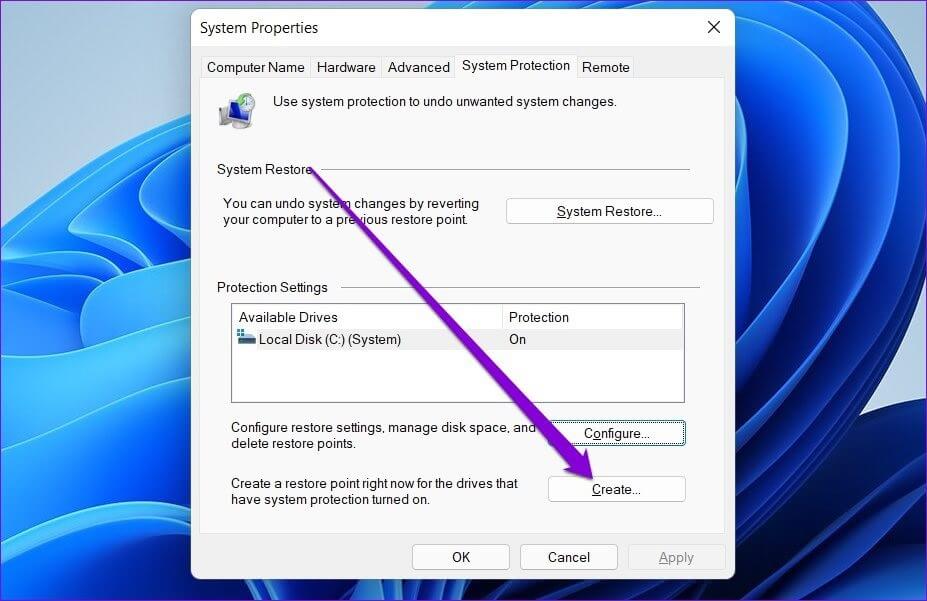
Passo 5: Digite um nome apropriado para o ponto de restauração e pressione Criar mais uma vez.

O Windows levará alguns instantes para criar um ponto de restauração do sistema e fará backup de todos os seus arquivos de registro no processo.
Como restaurar o registro no Windows 11
É igualmente fácil restaurar seus arquivos de registro no Windows 11 se algo der errado. Dependendo de como você fez o backup dos arquivos do registro, você pode usar o Editor do Registro ou a Restauração do Sistema para restaurar os arquivos do registro.
1. Use o Editor do Registro
Recuperar Arquivos de registro usando o Editor do Registro Siga os passos abaixo.
Passo 1: Clique ícone de pesquisa في Barra de Tarefas , E digite Editor de registro , E clique Executar como administrador.
Passo 2: Expandir a lista "um arquivo" E definir "importar" Da lista.
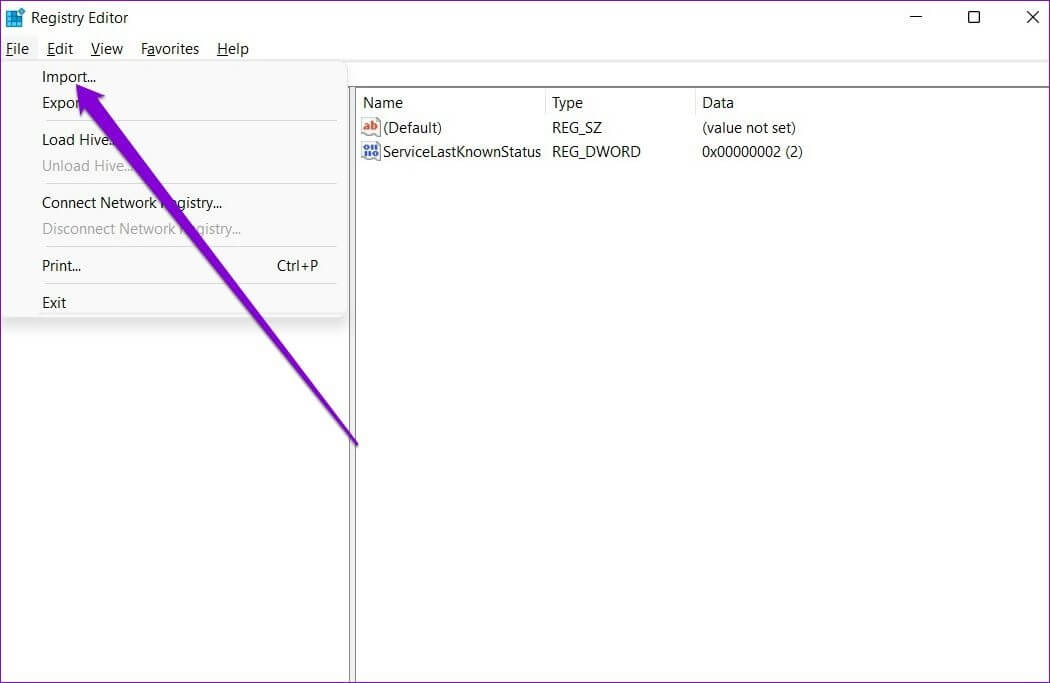
Etapa 3: Localizar arquivo de backup e selecione-o. Então clique abrir.
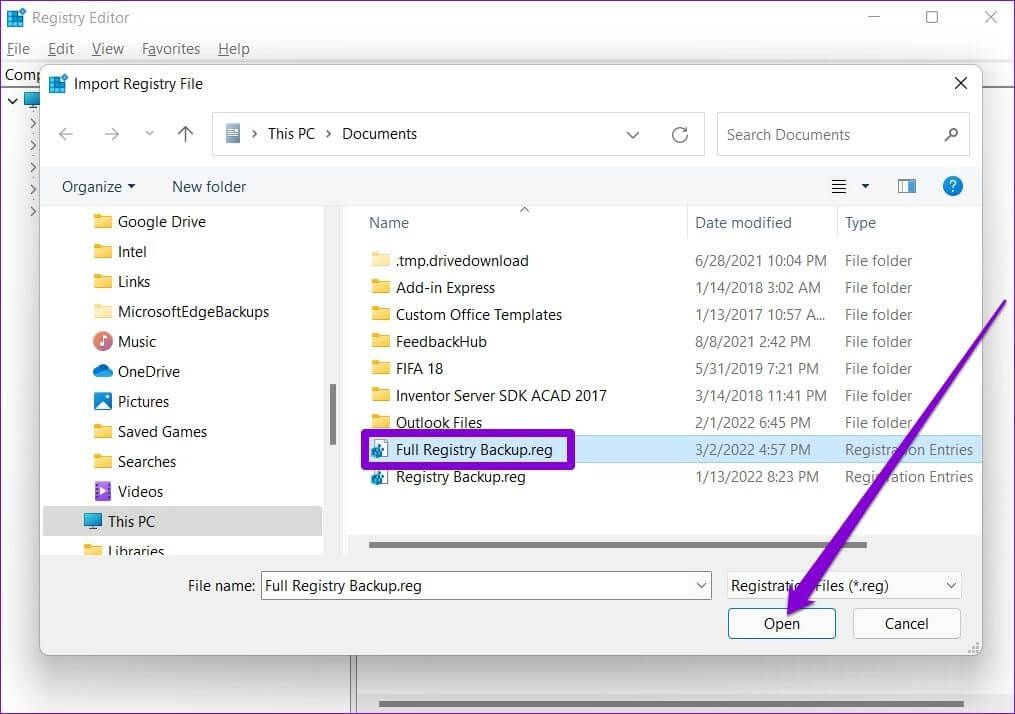
Aguarde até que seus arquivos de registro sejam restaurados.
Como alternativa, você também pode restaurar o arquivo de registro clicando com o botão direito nele e escolhendo Mesclar.
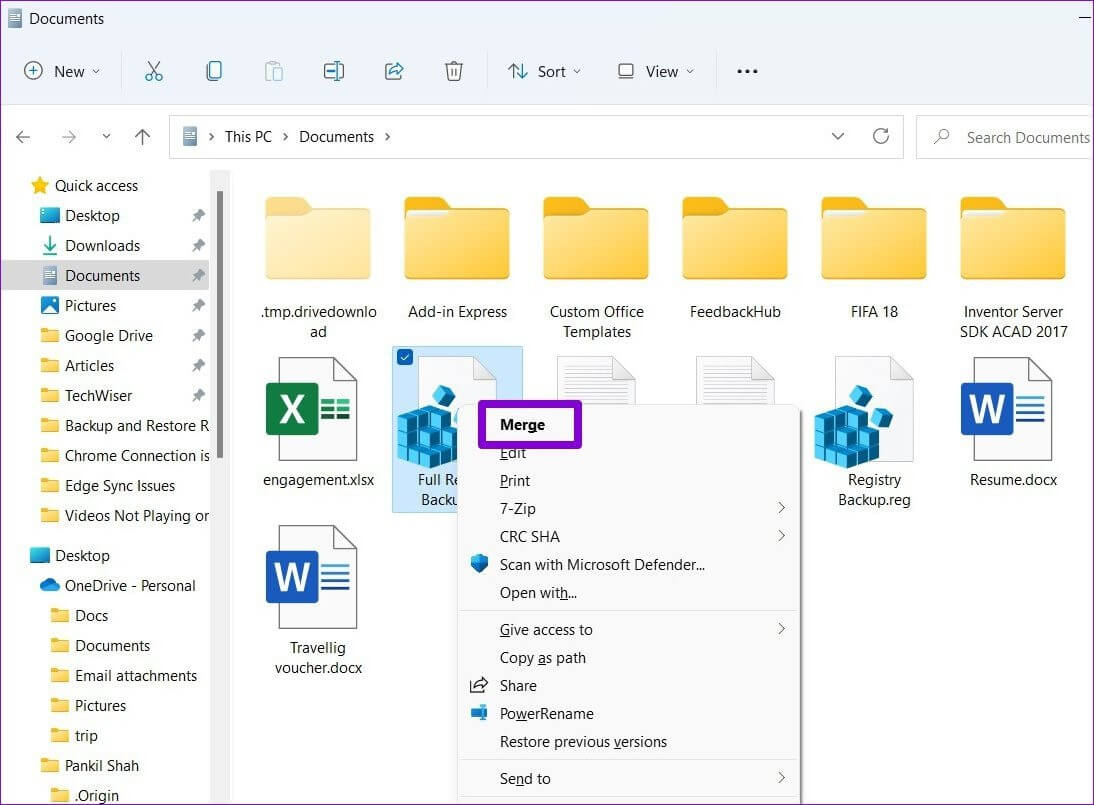
2. Use a Restauração do Sistema
Passo 1: Clique em Tecla Windows + S لفتح Pesquisa do Windows. Tipo Crie um ponto de restauração , E selecione primeiro resultado Que aparecem.
Passo 2: Dentro de proteção do sistema , Clique recuperação do sistema.
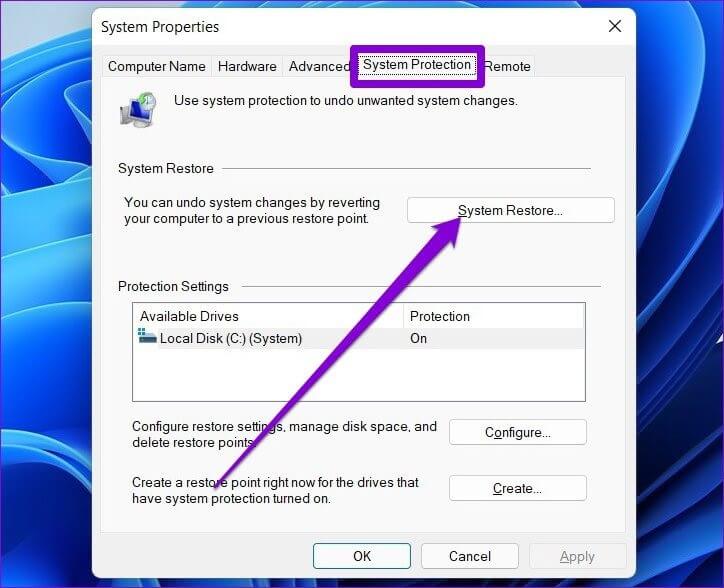
Etapa 3: Você terá duas opções. Localizar Escolha um ponto de restauração diferente E pressione o próximo.
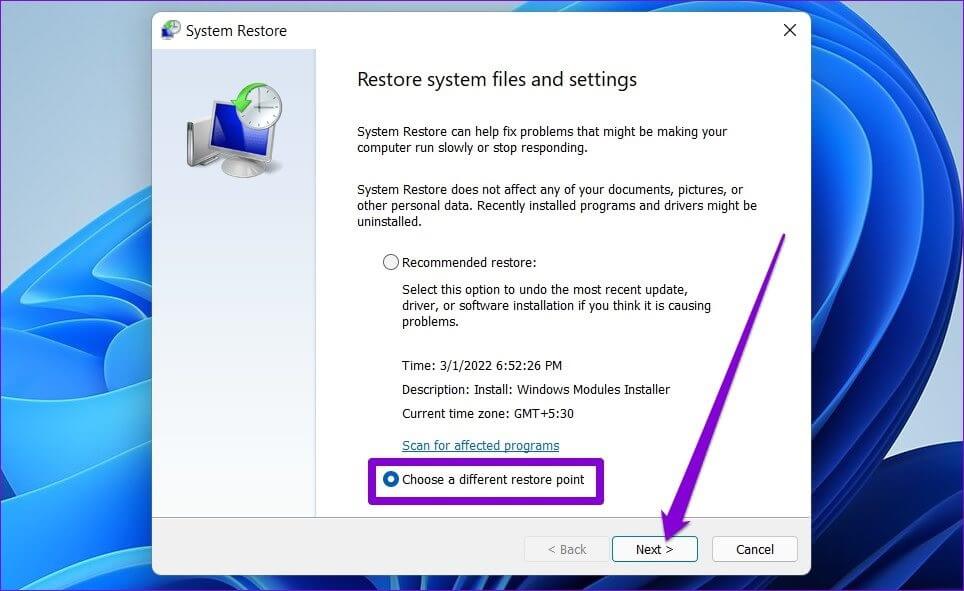
Passo 4: Localizar Ponto de restauração que você criou anteriormente. Então aperte o próximo.
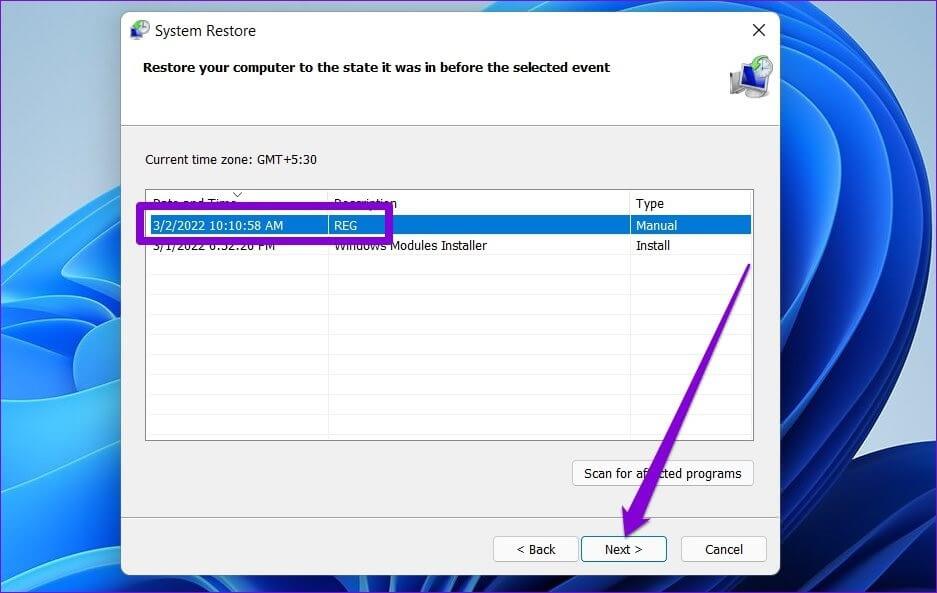
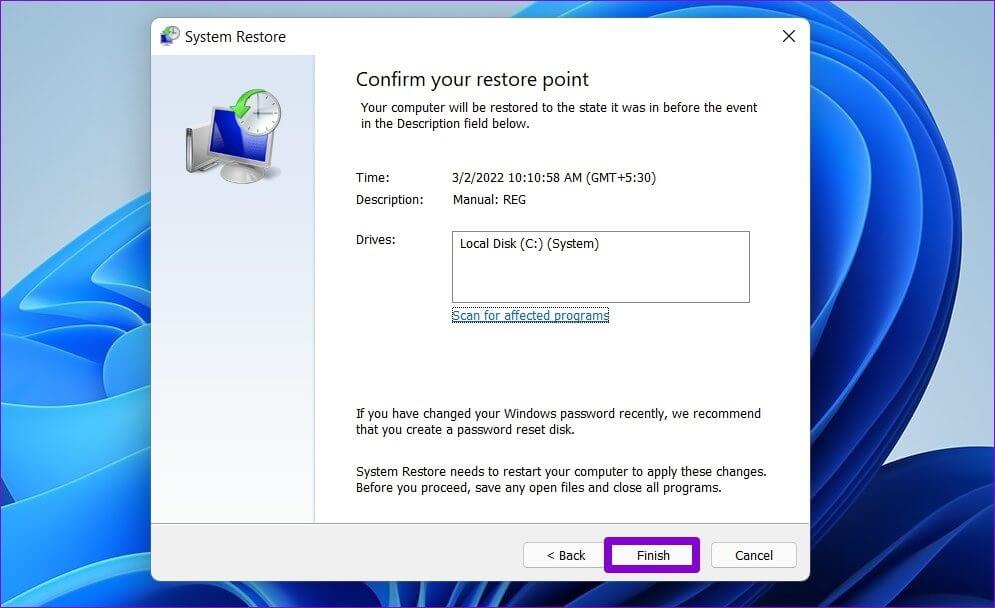
Bônus: Como fazer backup e restaurar chaves de registro individuais no Windows 11
Se você estiver fazendo alterações apenas em algumas partes específicas do registro, o que geralmente é o caso, considere fazer backup dessa seção específica do registro em vez de criar um backup completo. É muito fácil de fazer. Veja como.
Etapa 1: Pressione Tecla Windows + R لفتح Caixa de diálogo Executar .. Tipo regedit na caixa e pressione Ctrl + Shift + Enter abri-lo com direitos Administrador.
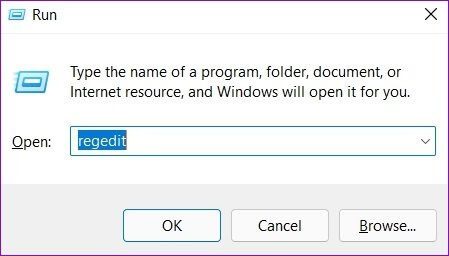
Passo 2: Use o painel direito para mover para A chave que você deseja fazer backup. Clique com o botão direito sobre ele e selecione Exportar.
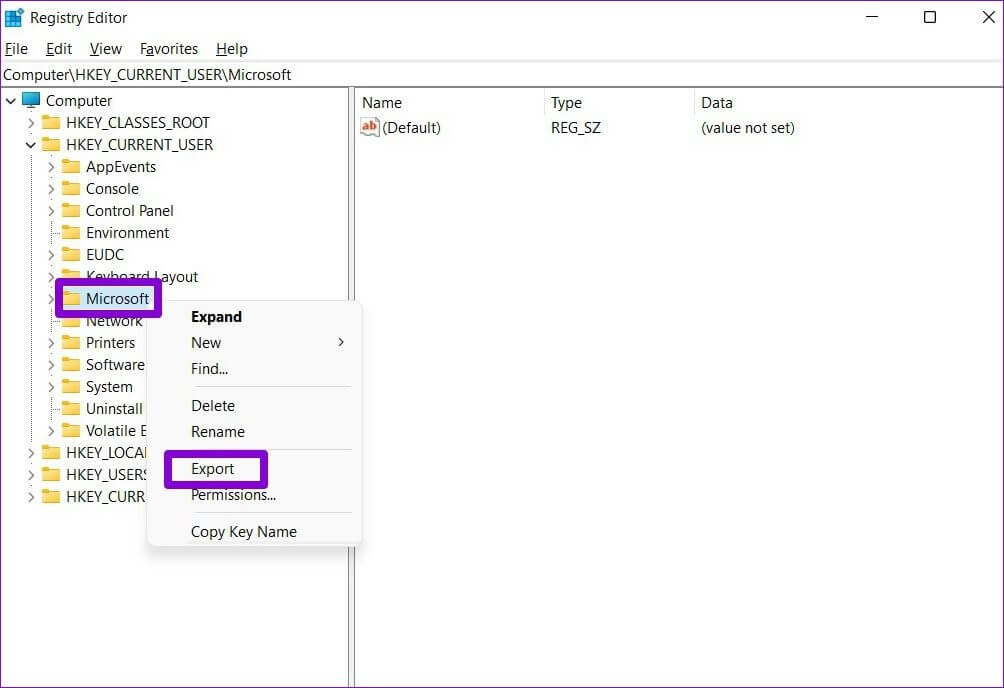
Passo 3: Digite um nome apropriado para o arquivo de backup e pressione Salve .
Isso é tudo. A chave de registro será copiada.
Você pode restaurar seu backup a qualquer momento, caso algo dê errado. Basta clicar duas vezes no arquivo de backup e clicar em Sim quando solicitado a confirmar.
Melhor prevenir do que remediar
Ter um backup para recorrer é sempre bom e é por isso que você deve saber como fazer backup e restaurar o registro no Windows 11. Mas mesmo assim, você só deve fazer alterações no registro depois de esgotar todas as outras opções. Você pode escolher qualquer um dos métodos que melhor lhe convier e manter seu histórico seguro.